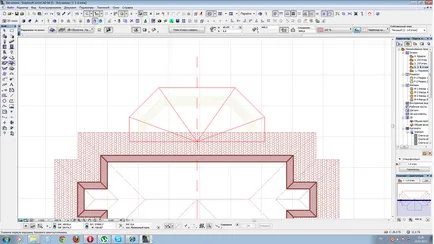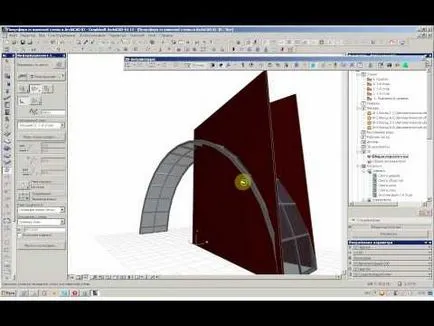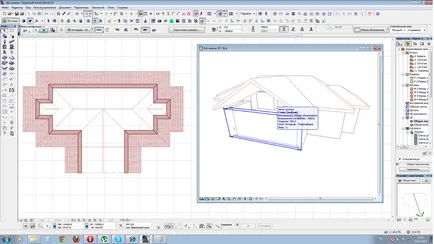Как arhikad

Най-добрият сайт новини

В предишния урок ние сме се научили да спаси ArchiCAD обекти в 3ds формат. с цел да бъде в състояние да ги отворите в 3ds Max.
Сега нека да поговорим за внос на предмети от 3ds MAX в ArchiCAD.
Операцията ви позволява да конвертирате 3ds обекти (imyafayla.3ds) до библиотечни елементи arhikad (име fayla.gsm)
Защо?
Понякога arhikad сцена искате да създадете сложни елементи, които в arhikad по моделиране изисква много усилия и време. Най-лесният начин да ги smodelit в 3DS MAX, а след това се внасят в ArchiCAD. като член библиотека.
В допълнение, има значителен брой интересни модели готови, който бихте искали да използвате в работата на (елементи на архитектурна украса, мебели, интериор и екстериор ...), но по-често, отколкото не, тези модели могат да се намерят в Библията не е форматът. елемент arhikad GSM. и от друга, по-често за 3D -models 3ds формат.
Така че нека да разгледаме как да конвертирате тези модели във формат, разбираем arhikad.
Изтеглете 3DStudio В. (Както и някои други много полезни добавки) тук:
Addons инсталирани в папката "Допълнителни разширения."
C: \ Program Files \ Graphisoft \ ArchiCAD 13 \ Extensions в ArchiCAD \ Допълнителни разширения:
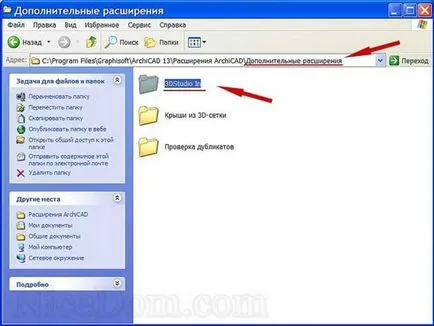
Сега за 3ds-файла (ако вече не сте).
Например, аз се веднъж моделирана кон за ohlupnya покрив:

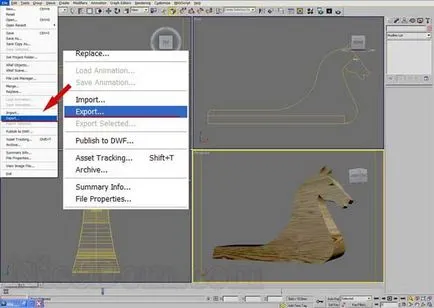
Изборът fayla3D Studio Тип (.3DS) и да го съхранявате в удобно място за нас:
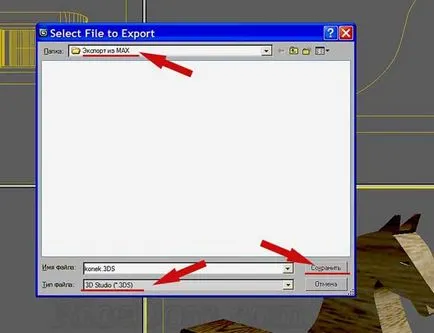
3. Сега, най-накрая, можете да импортирате спаси ни (или се намери в Интернет) 3ds-файл в ArchiCAD.
а) За чистотата на експеримента, да създадете нов файл в arhikad (вносни предмети могат да бъдат във всеки отворен файл, не е задължително да се създаде нова) за това.
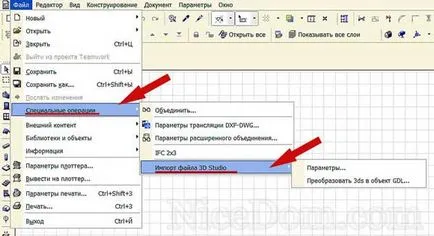
Трябва да се отбележи, че урокът е създаден в ArchiCAD 13. За по-ранни версии на ArchiCAD. Тази функция може да се намира на друго място в менюто, виж за себе си.
в) Сега трябва да зададете желаните опции за внос.
File => специални операции => File внос 3D Studio => Опции ...
Ако нямате намерение да се превърне в модел по някои ос на координати, уверете се, че той е бил инсталиран правилно съвпадение координати:
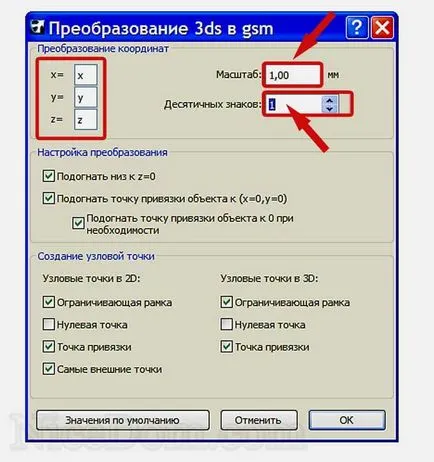
Мащабът също може да бъде променено, но ако нямате намерение, задайте
Мащабът на 1.00 mm.
Броят на десетични дроби ... Най-често взимам този параметър, за да 1. НО!
Понякога ние трябва да се броят на повече, например, три или дори пет.
Особено ако обектът има голям брой многоъгълници. или внос се оказва невярна.
Сега можете да направите конвертирането.
File => File => специални операции => File Import 3D Studio => Convert 3ds обект в GDL ...
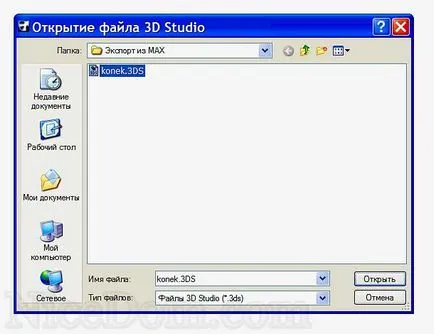
И тогава най-накрая да отворим нашите 3ds!
Внимателно погледнете размера на получения GDL обекта.
Ако сме избрали правилния мащаб, размерът трябва да бъде подходящо. Т.е. стол не трябва да се измерва в километри, а гръцкият колоната не трябва да бъде по-малко мачове. D. Ако искате да промените настройките директно в диалоговия прозорец:

Съгласни сме с предупреждение, че:
"Име на обект" пресъздаден в под-библиотека.
Намери внесени вашия файл може да бъде веднага.
C: \ Users \ ВАШЕТО ИМЕ \ Graphisoft \ ArchiCAD AutoSave Folder \ Emb ..
Та dammm! 3D-обект внасят в ArchiCAD.
Всичко е както обикновено - отваряне на библиотеката елемента и "постави" го на работното поле.
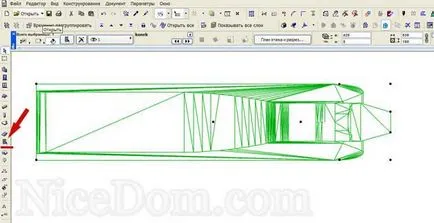
Да видим какво ще се случи в 3D-прозореца.

Много подобно на това, което е в д-MAX, нали?
Отворете внесени обектът е проста.
Сега, по алгоритъма от стъпка 3 .. Можете да импортирате намерени в Интернет на всички 3ds-обекти в ArchiCAD. Въпреки това, не всички модели как могат да ... понякога неточни и не archik внесени ... може да има този късмет ... Можете да опитате да си играе с мащаб и размер, понякога това помага.
Ето, например, че аз съм в bystrenkomu докато Пощика пише намерени и се трансформира в GDL-обекти.
Само за няколко неща:
3D Window в ArchiCAD
Сега имате възможност да се прехвърлят модели от 3ds MAX в ArchiCAD. И както можете да видите, че не е много трудно.
Опитайте сами и на добър час!
Как arhikad снимка